关于死信队列的使用场景不再强调,只针对服务端配置
注意: 本文只针对实现死信队列的rabbitMQ基本配置步骤进行阐述和实现
目录
- 1、docker-compose 安装rabbitMq
- 2、查看对应的版本及插件下载
- 3、安装插件和检测
1、docker-compose 安装rabbitMq
a、使用docker-compose.yml安装rabbitMq,配置如下
version: '3.1'
services:rabbitmq:image: rabbitmq:3.8.3-managementcontainer_name: rabbitmqrestart: alwayshostname: myRabbitmqports:- 15673:15672- 5673:5672- 15674:15674volumes:- /opt/rabbitmq/data:/var/lib/rabbitmqenvironment:- RABBITMQ_DEFAULT_USER=root- RABBITMQ_DEFAULT_PASS=root+12345678
注意: 建议大家安装带有-management的,可进行控制台登录查看
b、启动
docker-compose up -d rabbitmq
c、查看状态,如下图
docker ps

d、访问(ip+端口)并登录
1.2.3.4:15673
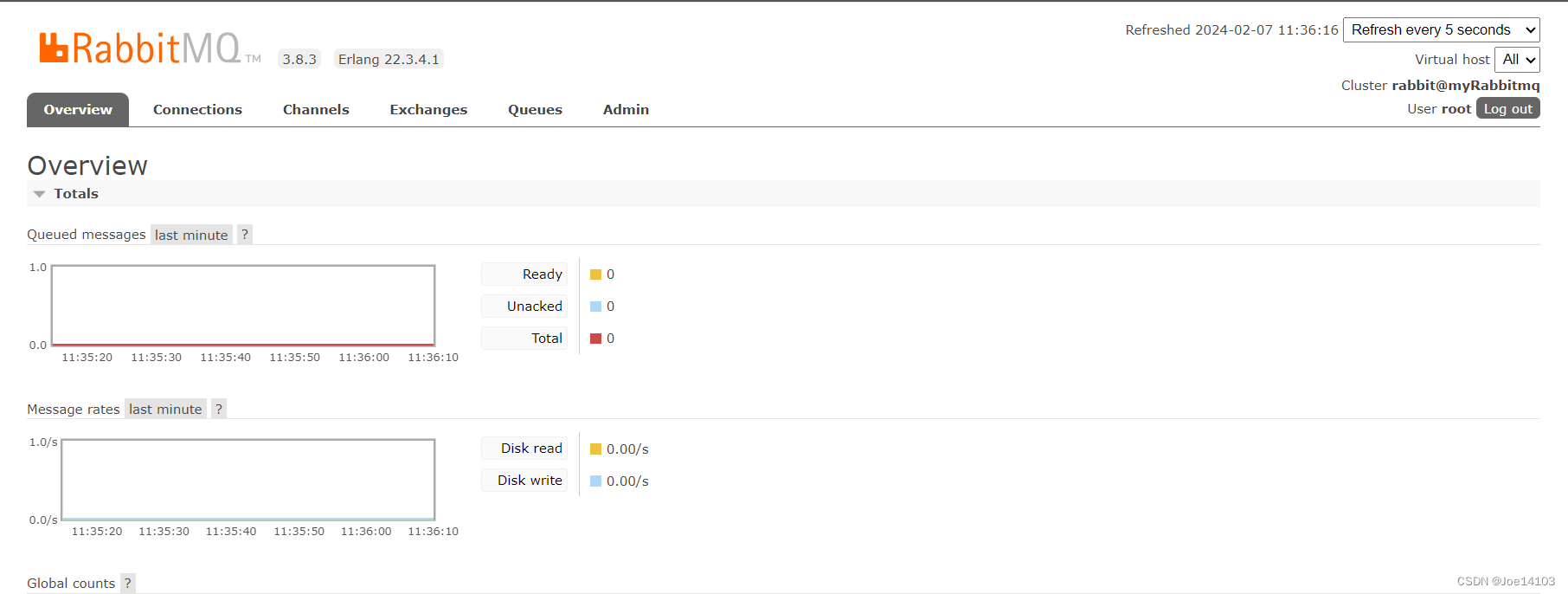
2、查看对应的版本及插件下载
a、从docker-compose 可以看到本版为3.8.3,所以下载对应版本或者大版本相同的延迟插件
b、下载链接: https://www.rabbitmq.com/community-plugins.html
c、在该地址页面找:rabbitmq_delayed_message_exchange
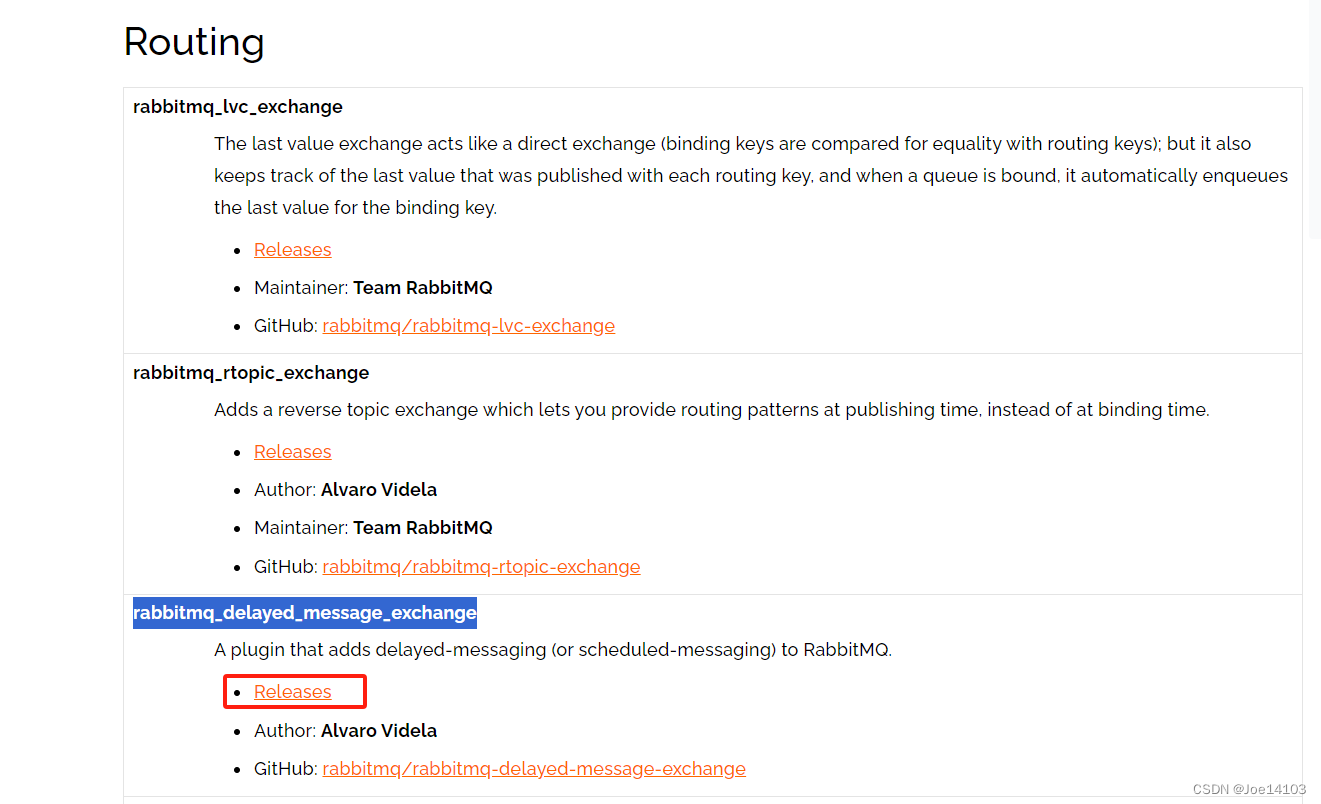
d、我这里下载了rabbitmq_delayed_message_exchange-3.8.0.ez
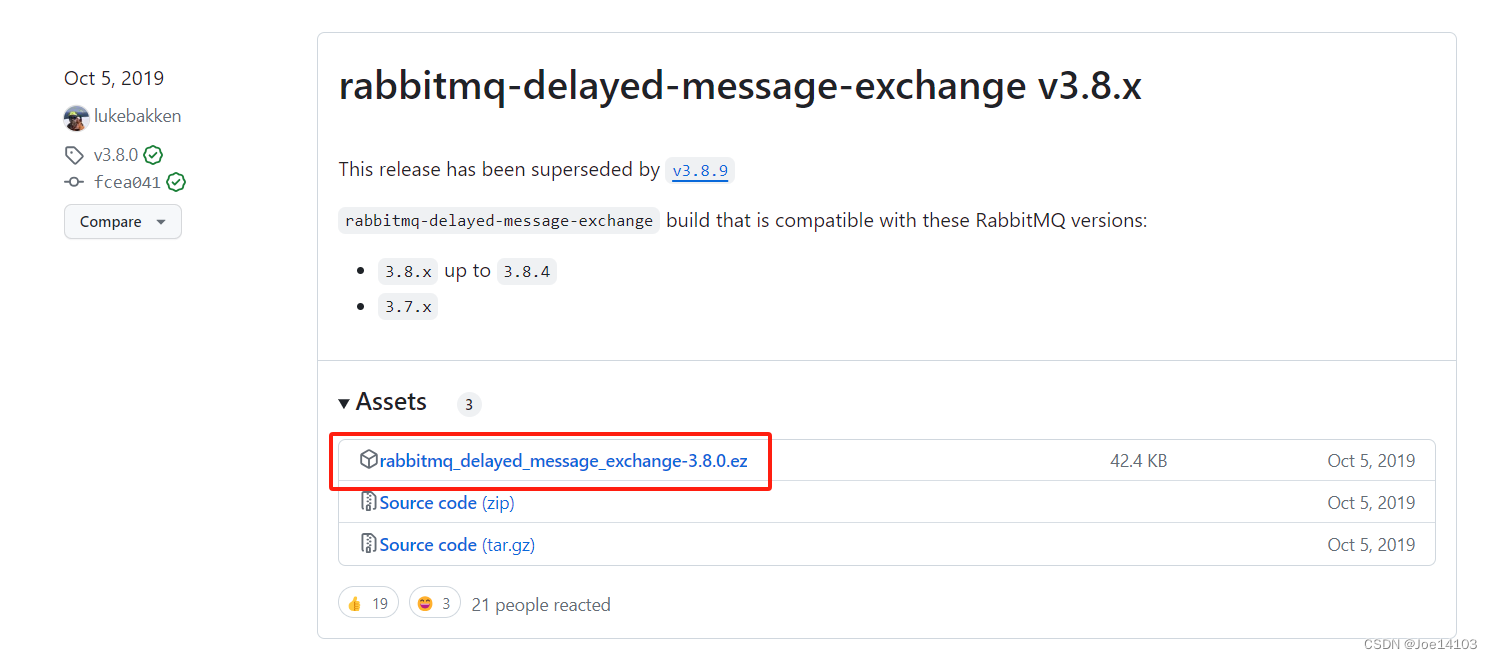
e、将文件上传至rabbitMQ所在服务器即可
3、安装插件和检测
a、先确认RabbitMQ服务是否安装过死信队列组件(两种方式)
第一种、控制台——>Exchanges——>Add a new exchange,查看Type下拉框,没有x-delayed-message
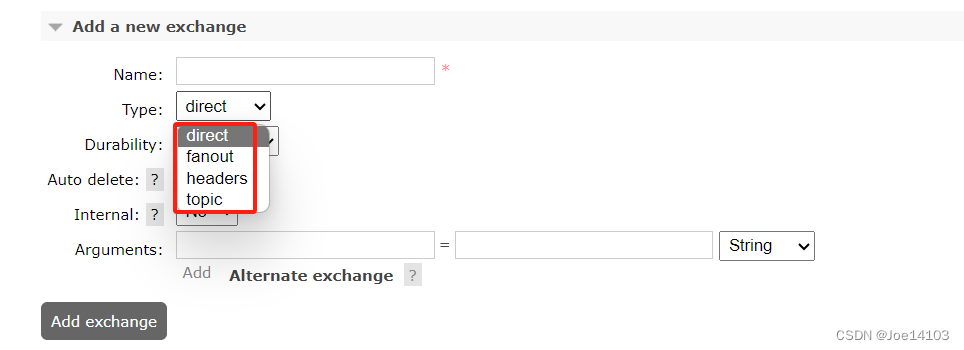
第二种、服务端进入容器查看
//TODO 进入容器
docker exec -it rabbitmq bash
//TODO 进入插件目录
cd plugins
//TODO 查看插件列表
ls
b、安装
1、使用 docker 命令将上传好的插件复制到容器内部 插件目录下
docker cp rabbitmq_delayed_message_exchange-3.8.0.ez rabbitmq:/plugins
2、进入容器查看是否复制成功
//TODO 进入容器
docker exec -it rabbitmq bash
//TODO 进入插件目录
cd plugins
//TODO 查看插件列表
ls

3、安装启用
//执行启用插件命令
rabbitmq-plugins enable rabbitmq_delayed_message_exchange
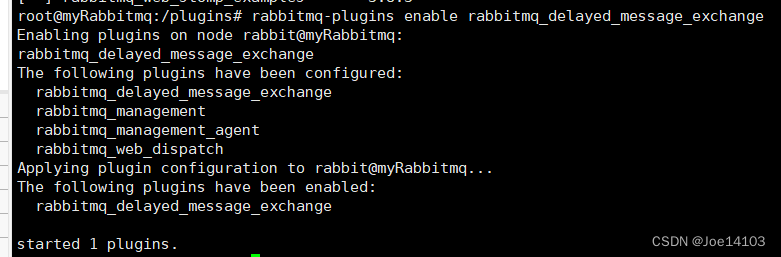
//查看结果,并退出容器
rabbitmq-plugins enable rabbitmq_delayed_message_exchange
//退出容器
exit
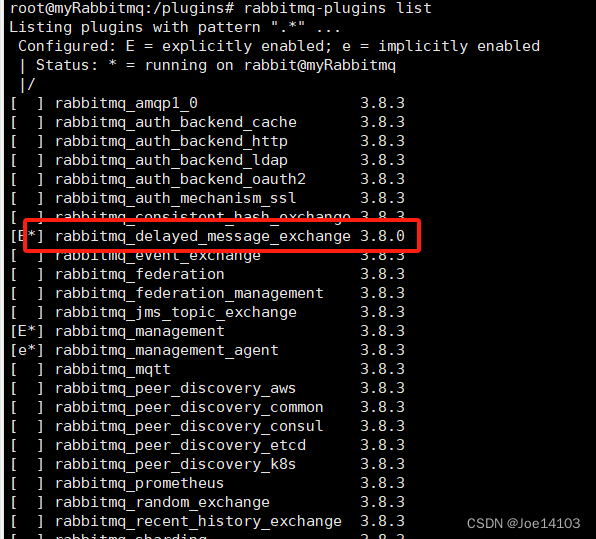
c、重启RabbitMq服务
docker restart rabbitmq
d、检查对比
1.登录台控制台——>Exchanges——>Add a new exchange,查看Type下拉框,已经有了x-delayed-message
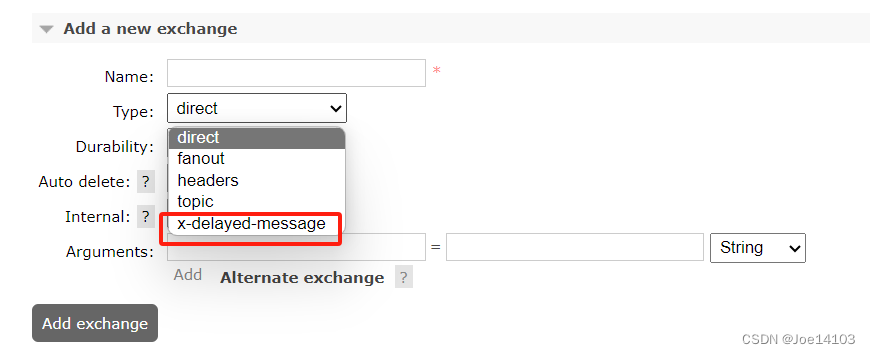

)


)




工厂模式)
23)


——如何利用ai技术进行船只的识别和提取分析(珠江三角洲))
 灵活静态内存控制器介绍)




)